Esta publicación discutirá:
- Método 1: ¿Cómo iniciar sesión en otra cuenta de Discord cambiando?
- Método 2: ¿Cómo iniciar sesión en otra cuenta de Discord al cerrar la sesión?
Método 1: ¿Cómo iniciar sesión en otra cuenta de Discord cambiando?
Para iniciar sesión en otra cuenta de Discord mediante el método de cambio, aquí hay algunas instrucciones a seguir.
Paso 1: Abre Discord
Inicialmente, abra el “ Discordia ” utilizando el menú de inicio en su PC:
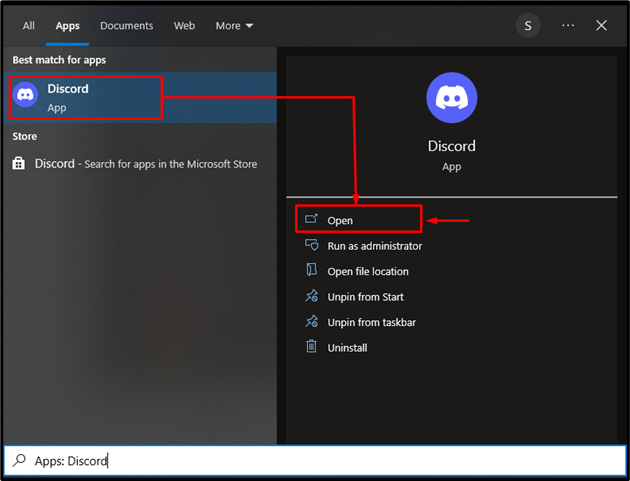
Paso 2: ingrese las credenciales
Si aún no ha iniciado sesión en su cuenta de Discord, ingrese las credenciales requeridas para iniciar sesión en Discord y haga clic en ' Iniciar sesión ”:
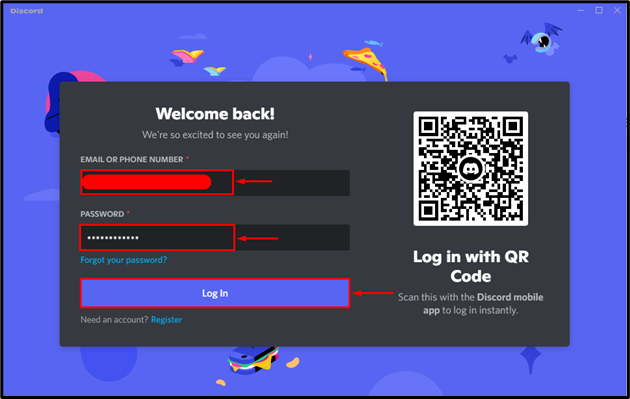
Paso 3: prueba tu identidad
Marque el captcha para probar su identidad:
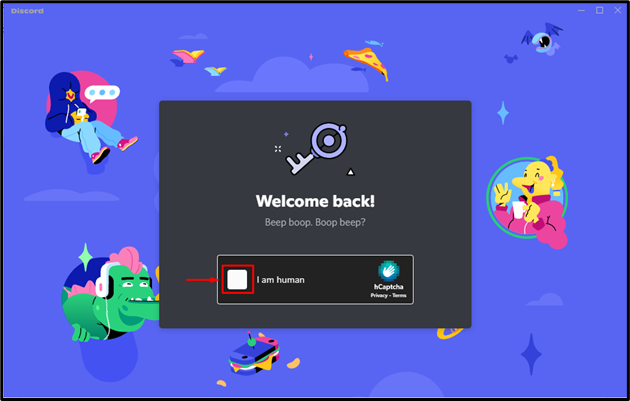
Como resultado, ha iniciado sesión con éxito en su cuenta de Discord:
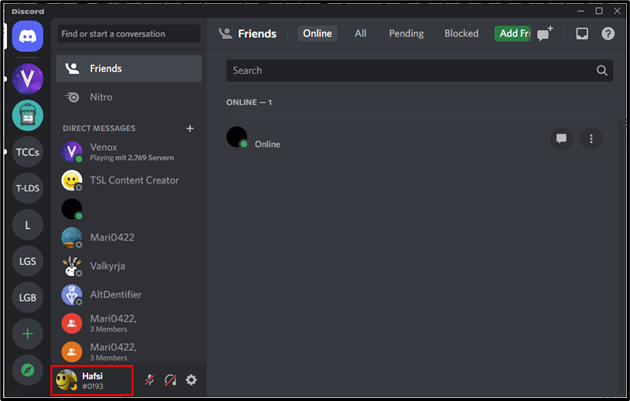
Paso 4: abre el menú de perfil
Ahora, haga clic en el ícono de perfil al lado del nombre de usuario en la pantalla principal de Discord para abrir el menú y haga clic en buscar el ' Cambiar cuenta ' opción:
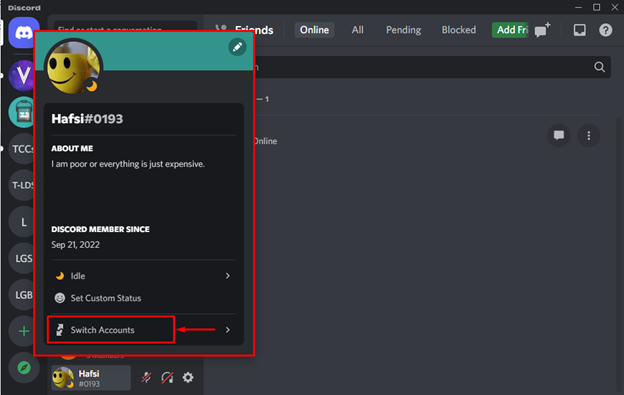
Paso 5: administrar cuentas
Después de hacer clic en el “ Cambiar cuentas opción “, aparecerá un pequeño menú con la opción “ Cuentas de administración ”:
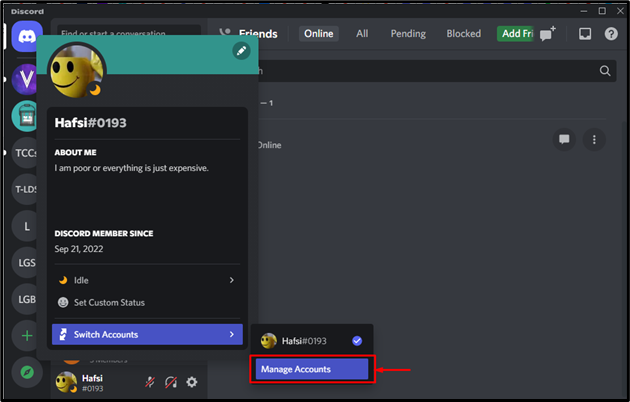
Paso 6: Agregar una cuenta
Ahora, haga clic en el resaltado “ Agregar una cuenta ” opción para agregar otra cuenta:
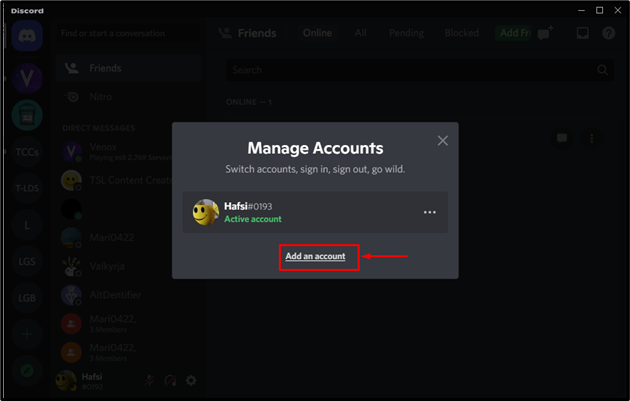
Paso 7: ingrese las credenciales
Agregar ' EMAIL ' y ' CLAVE ” en los campos y presiona “ Continuar ” para agregar la cuenta en Discord:
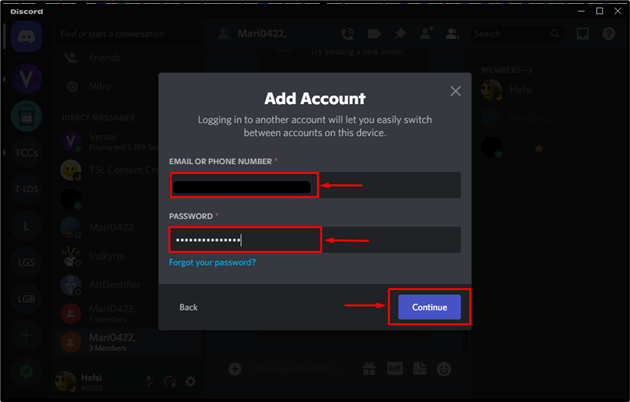
Como resultado, ha iniciado sesión en otra cuenta de Discord con éxito:
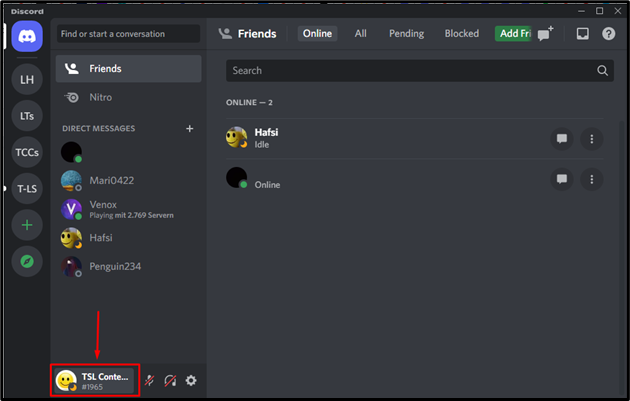
Continúe para usar el otro método para iniciar sesión en otra cuenta.
Método 2: ¿Cómo iniciar sesión en otra cuenta de Discord al cerrar la sesión?
Para iniciar sesión en otra cuenta de Discord saliendo de la primera cuenta y volviendo a iniciar sesión en otra cuenta, siga las instrucciones que se ofrecen.
Paso 1: Inicie Discord
Inicie la aplicación Discord en su PC buscando en el menú de inicio y haciendo clic en ' Abierto ”:
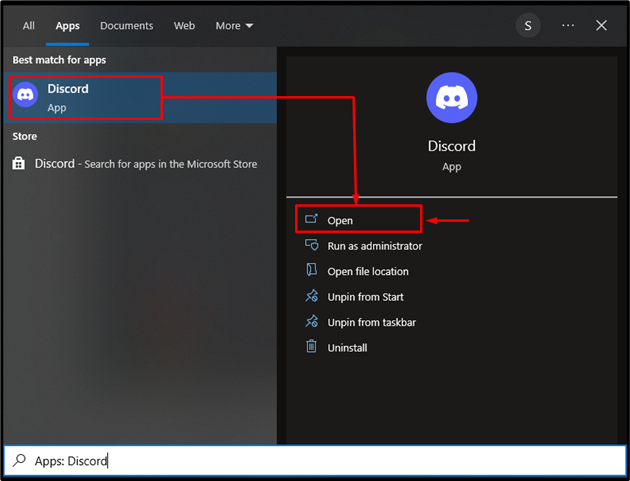
Paso 2: Vaya a Configuración de usuario
Pulse el icono resaltado para acercarse a la “ Ajustes de usuario ”:
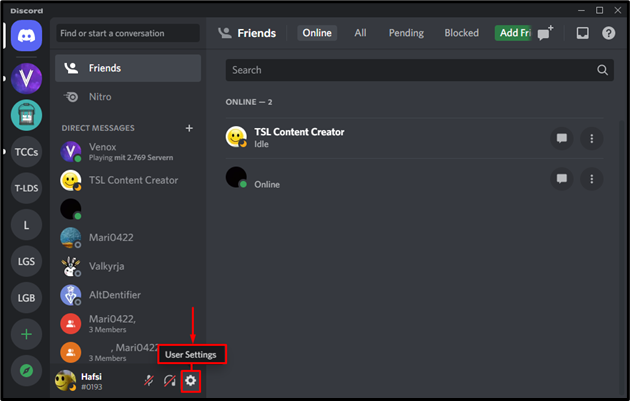
Paso 3: cerrar sesión en la cuenta de Discord
Arrastre el mouse y haga clic en “ Cerrar sesión ” para cerrar sesión en su cuenta de Discord:
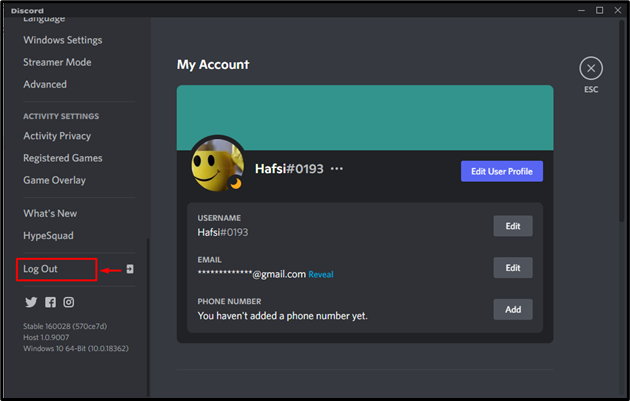
Ahora, confirme la operación de cierre de sesión haciendo clic en el botón “ Cerrar sesión ' botón:
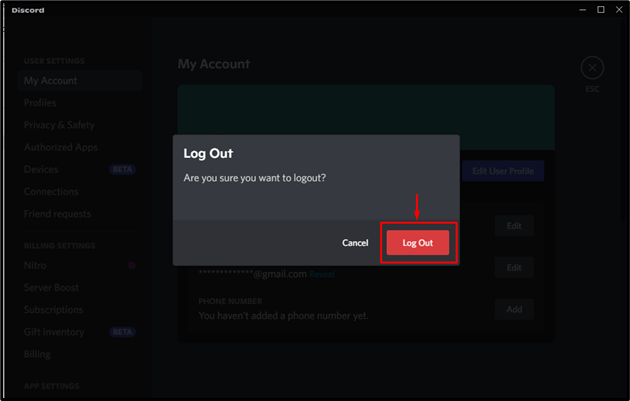
Paso 4: Inicie sesión en otra cuenta
Ingrese las credenciales para otra cuenta de Discord y presione ' Iniciar sesión ' abrir:
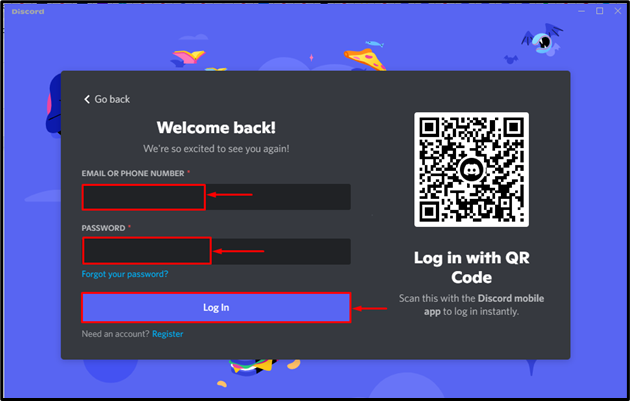
La imagen resultante muestra que la otra cuenta de Discord se ha iniciado sesión correctamente:
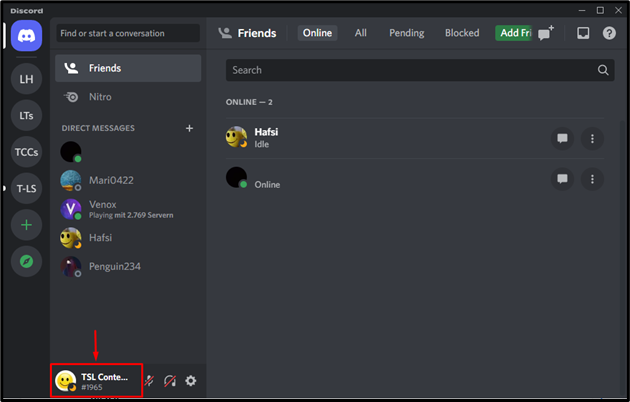
Este tutorial ha explicado los diferentes métodos para iniciar sesión en otra cuenta de Discord.
Conclusión
Para iniciar sesión en otra cuenta de Discord, hay dos métodos. El primero es cambiando de una cuenta a otra e iniciando sesión. Otro método es cerrar sesión en una cuenta e iniciar sesión con otra cuenta. Esta publicación demostró los métodos para iniciar sesión en otra cuenta de Discord.